微信小程序功能已经正式公测了, 但是有许多小伙伴却反映,为什么我的微信里找不到小程序?微信小程序怎么打开?下面就带来微信小程序功能添加方法,一起来看看吧。
按照以下步骤操作,你就可以成为最早一批使用小程序的中国人:
1、升级你的微信到最新的6.5.3版本。
2、在微信的第一个页面顶端,有一个搜索条,在搜索条里输入:小程序示例
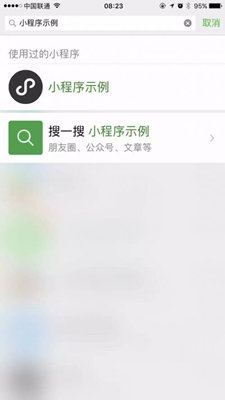
然后搜索。点最下面的:搜一搜 小程序示例 朋友圈、公众号、文章等。
3、选择第一个结果,图标是黑色斜写的英文字母“S”,点开它
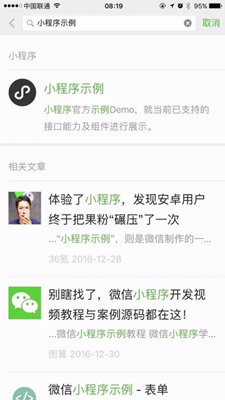
4、看到这个页面的时候,你就已经激活了小程序。不需要做任何额外的操作。
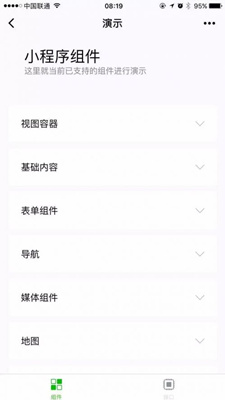
5、退出上面这个页面,点开你的微信第三页面“发现”。当当当当!最下面就出现了小程序的入口!
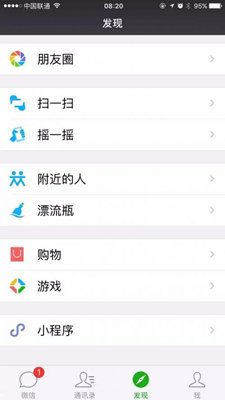
以上就是我介绍的微信小程序怎么打开 微信小程序功能添加方法,相信大家也已经有所了解了。

2021-07-19 16:40

2021-07-19 16:40

2021-07-19 16:39

2021-07-19 16:40

2021-07-19 16:39

2021-07-19 16:40

2021-07-19 16:39

2021-07-19 16:38

2021-07-19 16:38

2021-07-19 16:38

2021-07-19 16:38

2021-07-19 16:37

2021-07-19 16:37

2021-07-19 16:36